Visualize em uma única tela os clientes que não recebem Visitas há algum tempo
- 1. Introdução
- 2. O que são Locais Não Visitados?
- 3. Agende Visitas Próximas de Locais Não Visitados
- 4. Dúvidas sobre Locais Não Visitados
1. Introdução
Fazer a Gestão de Locais Não Visitados pode ser um bom negócio para a empresa.
Em muitas empresas que trabalham com recorrência, deixar um cliente inativo pode acarretar prejuízos, uma vez que houve investimentos para adquiri-lo.
Independentemente de ser para fazer um pedido ou realizar visitas técnicas periódicas, é fundamental que as empresas que possuem uma carteira de clientes fiquem atentas aos que não são visitados há algum tempo.
O recurso de Locais não visitados, permite que o gestor procure por clientes que não são visitados pela equipe externa por um determinado tempo.
2. O que são Locais Não Visitados?
Os Locais Não Visitados são clientes que não foram visitados pelos seus Usuários, por um período determinado por você
Além de você visualizar esses Locais, é possível agendar as visitas em clientes inativos que estão próximos um do outro, fazendo com que o vendedor ou prestador de serviço seja muito mais produtivo.
Acesse os Locais não visitados e utilize os filtros;
- Sem Visitas Desde:
Escolha desde quando os Locais não são visitados.
Por exemplo, se você escolher a data de 01/01/2020, o sistema mostrará os Locais que não são visitados desde essa data, até o dia atual. Então, Locais visitados em 2019 e nunca mais tiveram uma visita, aparecerão nos resultados.
- Sem Visitas Até
Esse filtro é opcional. Preencha quando precisar ver Locais Não Visitados em um período passado. Por exemplo:
Desde: 01/01/2020
Até: 30/01/2020
Por exemplo, se em "Desde" você colocar a data de 01/01/2020, no filtro de "Até" você pode colocar 30/01/2020. Assim, aparecerão apenas os locais que não foram visitados dentro deste período.
- Outros Filtros
Além dos filtros de data, o Relatório de Locais Não Visitados também apresenta os seguintes filtros:
- Categoria: Você pode escolher uma Categoria de Locais, como por exemplo, Clientes Premium, que devem ser sempre visitados;- Carteira: É possível também filtrar por Carteiras desejadas;
- Apenas próximos do Local: Selecione um determinado Local, e filtre por outros Locais que estejam próximos a ele;
- Em um raio de: Coloque a quilometragem que o filtro de Apenas próximos do Local deverá atingir.
3. Agende Visitas Próximas de Locais Não Visitados
Após aplicar os filtros, você pode clicar no ícone de lupa ao lado do nome do Local para encontrar outros locais próximos que também não foram visitados.
Utilize o filtro de "Num raio de" para determinar o km de raio do Local.
Selecione todos os resultados, vá em "Ações" e clique em "Preparar Agendamento".
Assista ao vídeo em que o CEO do Contele Gestor de Equipes, Eng. Leonardo Gazolli, explica como aproveitar ao máximo o recurso de Locais Não Visitados:
4. Dúvidas sobre Locais Não Visitados
Visita já agendada para o Local e Agendamento em Massa
Como exportar o Relatório de Locais Não Visitados?
Após filtrar o seu Relatório, clique no botão de "Imprimir Página".
Na página que se abrir, você terá a opção de imprimir o Relatório ou exportá-lo em formato PDF.
É possível que os Locais Não Visitados estejam com endereço incorreto?
Sim, é possível que alguns Locais Não Visitados não tenham o endereço correto registrado no sistema. Isso pode ocorrer devido a erros de digitação ou falta de atualização das informações.
Quando um Local Não Visitado não estiver com sua localização registrada corretamente no sistema, será exibido um símbolo indicando que não foi encontrado (em preto).
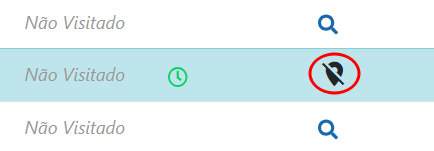
É essencial verificar e corrigir essas informações, selecionando o local em questão e inserindo corretamente o endereço, garantindo assim a localização correta no mapa.
Isso é importante para garantir a precisão das visitas e otimizar o trabalho da equipe externa.
Esse conteúdo resolveu sua dúvida ou te ajudou?
Vote abaixo e, se você não encontrou o que procurava, envie uma mensagem no chat ao lado.
Artigo atualizado 04/10/2024
.png?height=120&name=Contele%20branco%20(1).png)